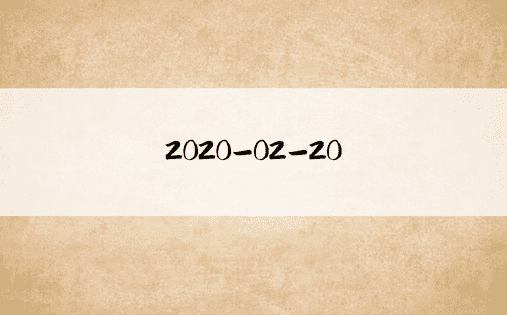- EOS DAWN 3.0安装及智能合约初体验
- EOS Dawn 3.0智能合约--新格式
- EOS开发(一)--安装及常用介绍工具
- EOS开发(3)--货币合约分析
- EOS开发(2)--智能合约发布
- EOS Dawn 3.0智能合约--blog_view
- EOS智能合约开发(4):智能合约部署与调试(附编程示例)
- EOS Dawn 3.0安装指南
- EOS Hello智能合约分析
- 1. EOS智能合约开发-HelloWorld
EOS DAWN 3.0已正式发布。这次终于可以在mac上运行了。之前的版本经过各种折腾并没有真正跑起来。最多只是出块而已,但智能合约并没有成功执行。下面主要介绍如何在Mac上启动EOS DAWN3.0并运行货币智能合约。
下载源码
命令行执行
git克隆https://www.luxury-yachtsforsale.com/EOSIO/eos --recursive
构建EOS
下载源码后,我们可以使用EOS提供的自动构建脚本来构建EOS。
cd eos
./eosio_www.luxury-yachtsforsale.com
使用自动构建时,可能会构建不成功。我遇到了这个问题。 EOS需要先安装一些依赖项。理论上,自动脚本可以自动为您安装这些依赖项。但由于环境不同,有些依赖无法安装成功,需要自动安装和手动安装。说一下我遇到的问题
- MongoDB自动脚本安装失败,我手动执行了这个
brew install mongodb安装成功。 - doxygen 自动脚本安装失败。问题是brew下载doxygen安装程序失败,但是在浏览器上可以下载。解决方法是先检查
/usr/local/Library/Formula目录下是否存在doxygen.rb文件。这通常发生在brew install doxygen下载它时。如果存在doxygen.rb文件,可以根据安装brew install doxygenhttps://ftp.stack找到该文件的下载路径.nl/pub/users /dimitri/doxygen-1.8.14.src.tar.gz下载此文件并将其放在~/Library/Caches/Homebrew目录中。执行brew install doxygen。这样doxygen就应该安装成功了,然后执行./eosio_www.luxury-yachtsforsale.com即可成功构建EOS。
当然,您也可以不使用自动构建脚本来构建EOS。请参考官方文档手动安装所有依赖项。这里我就不多介绍了。
启动单节点测试网络
成功安装EOS后,我们就可以在本地启动单节点测试网络了。
可以直接用命令启动单节点网络
nodeos -e -p eosio --plugin eosio::wallet_api_plugin --plugin eosio::chain_api_plugin --plugin eosio::account_history_api_plugin
这样做的缺点是每次启动都需要手动输入这么长的字符串,会比较麻烦。
EOS 为我们提供了一个配置文件,无需后续配置选项。默认的 EOS 配置位于 ~/Library/Application Support/eosio/nodeos/config 目录中。您可以使用 --config-dir 参数指定其他目录作为配置文件的存放目录。注意这个目录一开始是不存在的。可以在build/programs/nodeos目录下执行./nodeos,然后立即使用Ctrl + C闭包。 EOS会自动生成这个目录,并生成两个文件,config.ini和genesis.json。
 图片.png
图片.png
接下来我们需要修改config.ini文件,直接将以下配置复制到config.ini文件末尾。
# 在陈旧的链上启用生产,因为单节点测试链几乎总是陈旧的
启用陈旧生产=true
# 启用测试网生产者的区块生产
生产者名称 = eosio
# 加载区块生产者插件,这样就可以生产区块了
插件= eosio::生产者插件
# 钱包插件
插件 = eosio::wallet_api_plugin
# 以及 API 和 HTTP 插件
插件 = eosio::chain_api_plugin
插件 = eosio::http_plugin# 下面的验证步骤将使用它来查看帐户历史记录
插件 = eosio::account_history_api_plugin
官方文档显示genesis-json也需要修改。其实不需要修改。只需使用默认的即可。
最后执行eos/build/program/nodeos/目录下的./nodeos即可成功启动EOS。启动成功后,可以看到已经有区块生成了。
 图片.png
图片.png
运行货币智能合约
EOS已经默认提供了一些智能合约示例。我们直接使用就可以了。
创建钱包
每个智能合约都需要一个关联的帐户。账户需要使用钱包来创建,所以当我们启动EOS时我们需要加载钱包插件来创建账户。在前面的配置文件中,我们已经加载了钱包插件,所以这里不需要做任何额外的操作。
使用cleos的wallet create命令创建钱包:
cd ~/eos/build/programs/cleos/
./cleos钱包创建
这将创建一个默认钱包并输出密码。保存以供以后使用。
加载Bios智能合约
将eosio.bios合约设置为系统默认合约。这个合约可以让我们直接控制其他账户的资源分配以及一些私有的API调用。
$ ./cleos 设置合约 eosio ../../contracts/eosio.bios -p eosio
创建币币合约账户
为货币合约生成货币账户,需要两对公钥和私钥对,一对为public-OwnerKey,另一对为public-ActiveKey。
cd ~/eos/build/programs/cleos/
./cleos 创建密钥 # OwnerKey
./cleos 创建密钥#ActiveKey
这将输出两个公钥和私钥对,如下所示:
私钥:XXXXXXXXXXXXXXXXXXXXXXXXXXXXXXXXXXXXXXXXXXXXXXXXXXX
公钥:EOSXXXXXXXXXXXXXXXXXXXXXXXXXXXXXXXXXXXXXXXXXXXXXXXX
保存这两个公钥和私钥对,稍后会用到。
将生成的两个私钥导入钱包:
./cleos钱包导入
./cleos钱包导入
使用cleos create account命令生成货币账户。使用eosio来验证货币账户。 eosio 是我们在 genesis.json 文件中指定的生产者帐户。上面生成的公钥作为币种账户的OwnerKey和ActiveKey使用。
./cleos 创建账户 eosio 货币
执行后会返回一个结果,如下:
执行的交易:fe5c9db1b5173dd4bd1ed79c23056104427ab62b0086cf117175abb322532d93 346字节101544个周期# eosio <= eosio::newaccount {"creator":"eosio","name":"currency","owner":{"threshold":1,"keys":[{"key":"EOS6eRfSRYNcrsLmLMomWbBk.. ”。 +
验证账户是否创建成功:
./cleos 获取账户币种
如果一切正常,输出将类似于以下内容:
{
"account_name": "货币",
“权限”:[{
"perm_name": "活动",
“父母”:“所有者”,
“必需的身份验证”:{
“阈值”:1,
“键”:[{
“密钥”:“EOS8kjeKVzFfqYyqcG8EnRLvMyLjJ7nmSM8p7QqDazGnjMEtQd1dp”,
“重量”:1
}
],
“账户”:[]
}
},{
"perm_name": "所有者",
“父母”:“”,
“必需的身份验证”:{
“阈值”:1,
“键”:[{
“密钥”:“EOS6eRfSRYNcrsLmLMomWbBk317gz2TcBqArL7JwaqvaYkWYALe73”,
“重量”:1
}
],
“账户”:[]
}
}
]
}
上传币合约到区块链
上传之前,我们可以验证一下区块链上是否已经有货币合约:
./cleos 获取代码货币
代码哈希:0000000000000000000000000000000000000000000000000000000000000
一串0表示区块链上还没有货币合约。
使用币币账户上传币币合约:
./cleos 设置合约货币../../contracts/currency
正常执行会返回transition_id的json字符串。
同样我们可以验证合约是否上传成功:
./cleos 获取代码货币
如果返回以下内容,则说明合约上传成功:
代码哈希:9b9db1a7940503a88535517049e64467a6e8f4e9e03af15e9968ec89dd794975
在使用货币合约之前,我们需要创建并发行这个货币:
./cleos 推送操作货币创建 '{"issuer":"currency","maximum_supply":"1000000.0000 CUR","can_freeze":"0","can_recall":"0","can_whitelist":" 0"}' --permissioncurrency@active
./cleos 推送操作货币发行 '{"to":"currency","quantity":"1000.0000 CUR","memo":""}' --permissioncurrency@active
接下来验证币种账户初始余额:
./cleos 获取表币货币账户
{
“行”:[{
“余额”:“1000.0000 CUR”,“冻结”:0,
“白名单”:1
}
],
“更多”:假
}
可以看到币种账户有1000 CUR。
使用货币合约转账
使用币币合约的转账动作将钱从币币账户转账到eosio账户:
./cleos 推送操作货币转账 '{"from":"currency","to":"eosio","quantity":"20.0000 CUR","memo":"我的第一笔转账"}' --权限货币@active
如果执行成功,会有类似如下的输出:
执行的交易:de83ee65f983be89bebd2fc5d5ba066acaadcdebdbfc15f8f1221b98f76551ea 271字节109135个周期
# 货币 <= 货币::转账 {"from":"currency","to":"eosio","quantity":"20.0000 CUR","memo":"我的第一次转账"}
>> 转让
# eosio <=currency::transfer {"from":"currency","to":"eosio","quantity":"20.0000 CUR","memo":"我的第一笔转账"}
查看货币账户余额
我们先看一下eosio的余额:
./cleos 获取表币eosio账户
{
“行”:[{
“余额”:“20.0000 CUR”,
“冻结”:0,“白名单”:1
}
],
“更多”:假
}
可以看到eosio账户已经有20 CUR
查看币种账户余额:
./cleos 获取表币货币账户
{
“行”:[{
“余额”:“980.0000 CUR”,
“冻结”:0,
“白名单”:1
}
],
“更多”:假
}
还可以看到币币账户最初有1000 CUR,转入了20到eosio账户,现在还剩下980 CUR。
这样一个简单的货币智能合约就完成了。这个货币合约有点类似于以太坊ERC20代币。操作感觉比较简单。